יצירת סרטונים יפים, מצחיקים או שובי לב באייפון מתאפשרת בזכות מצלמת אפל המדהימה. אם אתה יוצר וידאו נלהב, זה פשוט פשוט לשלוף את הטלפון ולצלם.
תוכן
- כיצד לחתוך סרטון באייפון
- חיתוך סרטוני אייפון באמצעות iMovie
- כיצד לחתוך סרטון באייפון באמצעות חיתוך וידאו
- חיתוך אינו זהה לחיתוך... או סיבוב
אם אתה עושה הרבה סרטונים, סביר להניח שאתה גם עורך הרבה, מה שדורש ללמוד כיצד לבצע משימות עריכה ספציפיות, כגון חיתוך. אנו נדריך אותך במספר שיטות לחיתוך הסרטונים שלך, כולל שימוש באפליקציה של צד שלישי.
סרטונים מומלצים
כיצד לחתוך סרטון באייפון

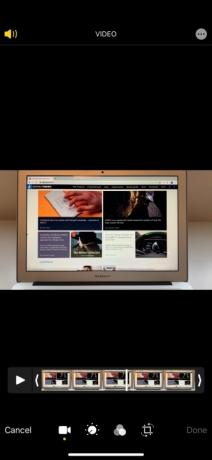
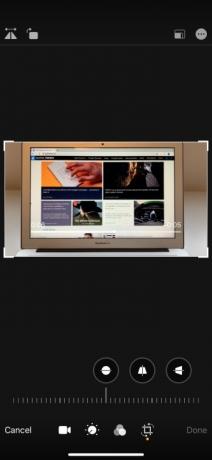
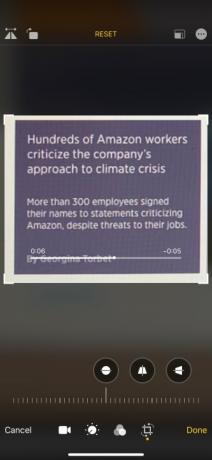
למרבה הצער, אינך יכול להשתמש באפליקציית המצלמה באייפון שלך כדי 'לחתוך מראש' סרטונים בזמן שאתה מצלם אותם. עם זאת, לאחר שצולמו תוכל לחתוך אותם באמצעות אפליקציית התמונות, כל עוד אתה מפעיל iOS 13 ואילך (ראה להלן אם אינך עושה זאת). הנה מה שאתה צריך לעשות:
קָשׁוּר
- המבצעים הטובים ביותר של אפל: מחשבי MacBook, AirPods, iPads, iMacs, AirTags ועוד
- אפל עשויה להתמודד עם מחסור 'חמור' של אייפון 15 בגלל בעיית ייצור, אומר הדו"ח
- כיצד להיפטר מזהה אפל של מישהו אחר באייפון שלך
שלב 1: פתוח תמונות ובחר את הסרטון שברצונך לחתוך.
שלב 2: לאחר פתיחת הסרטון הרצוי, הקש לַעֲרוֹך בפינה השמאלית העליונה של המסך.
שלב 3: הקש על חיתוך-סיבוב סמל בתחתית מסך העריכה. ברגע שבמצב חיתוך, גע והחזק באחת מפינות הסרטון. לאחר מכן התחל לגרור את הגבול פנימה, לנקודה הרצויה. חזור על הפעולה עם כל פינה אחרת עד שתסיים לחתוך.
שלב 4: הקש בוצע בפינה הימנית התחתונה. זה חוסך את היבול. עם זאת, אם עשית טעות או רוצה לשחזר את הסרטון המקורי, תוכל להקיש לַעֲרוֹך שוב ואז הקש לַחֲזוֹר בפינה השמאלית התחתונה של מסך העריכה.
חיתוך סרטוני אייפון באמצעות iMovie
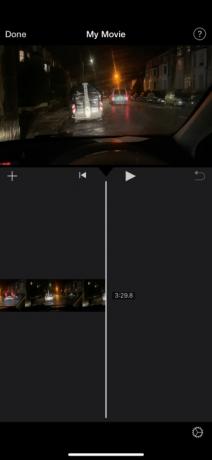
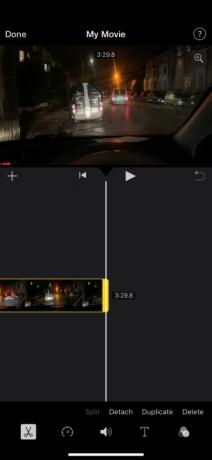
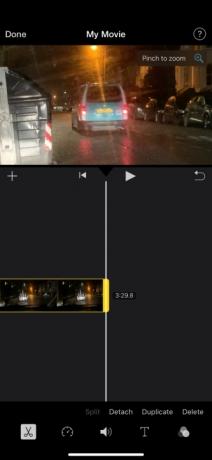
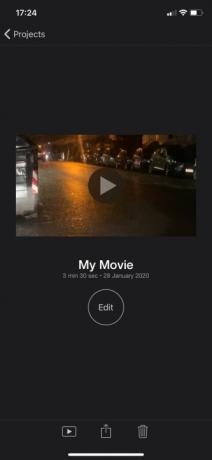
אם אינך משתמש ב-iOS 13 ואילך, חלופה אחת של צד ראשון לתמונות היא iMovie. בדרך כלל תמצא את זה בהורדה מראש באייפון שלך. אם לא, אתה יכול להוריד אותו דרך ה-App Store.
לאחר ההורדה, כך תוכל לחתוך סרטונים באמצעות iMovie:
שלב 1: פתח את iMovie וצור א פרוייקט חדש.
שלב 2: הקש סרט ולאחר מכן בחר את הסרטון שברצונך לחתוך. לאחר מכן, הקש צור סרט בתחתית המסך.
שלב 3: הקש על הסרטון שלך כפי שהוא מופיע על ציר הזמן בחצי התחתון של המסך. ואז הקש על הקטן תקריב סמל (מוצג כזכוכית מגדלת) בפינה השמאלית העליונה של המסך.
שלב 4: צביטה את הסרטון פנימה או החוצה, כדי להגדיל ולהקטין את הסרטון (זה למעשה חותך אותו). בֶּרֶז בוצע בפינה השמאלית העליונה של המסך לאחר שתסיים.
שלב 5: הקש על פעולה (שיתוף) סמל בתחתית המסך (זה נראה כמו ריבוע עם חץ שמצביע אנכית החוצה ממנו). לבסוף, הקש שמור וידאו, ששומר את הסרטון החדש שנחתך ב-Camera Roll.
כמו כן, ראוי לציין שבהשוואה לתמונות, ל-iMovie יש את היתרון של שמירה על יחס הגובה-רוחב המקורי של הסרטון שלך.
כיצד לחתוך סרטון באייפון באמצעות חיתוך וידאו
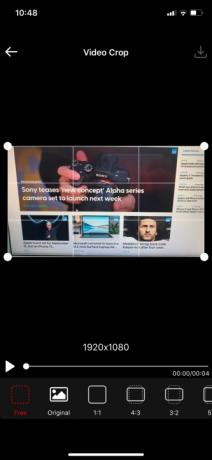
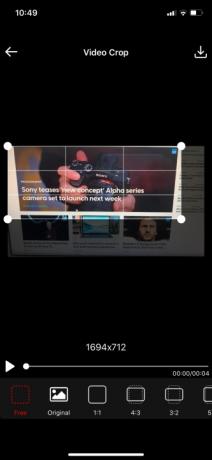
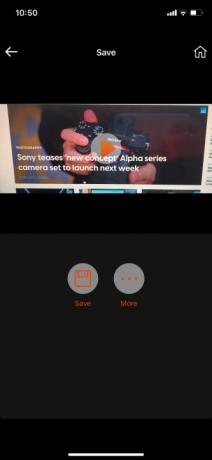
אתה יכול למצוא מגוון אפליקציות נהדרות שאינן של אפל המציעות יכולות חיתוך וידאו עבור האייפון שלך אם אתה מוכן להתרחק מעולם אפל לזמן מה. אחת מאפליקציות חיתוך הווידאו הנפוצות ביותר היא חיתוך וידאו - חיתוך ושינוי גודל וידאו, והיא זמינה להורדה ב-App Store.
לאחר שהתקנת בהצלחה את האפליקציה במכשיר שלך מ-App Store, תוכל להתחיל להשתמש בה כדי לחתוך את הסרטונים שבחרת. כל מה שאתה צריך לעשות הוא לבצע את הצעדים הפשוטים הבאים שפרסמנו לנוחיותך:
שלב 1: פתח את חיתוך וידאו והקש על אישור כשתישאל אם אתה רוצה שהאפליקציה תיגש לתמונות שלך. הקש על הסרטון שברצונך לחתוך.
שלב 2: לחץ על סימן הביקורת הלבן בפינה השמאלית העליונה של הדף. לחץ והחזק את אחת מארבע הפינות של התמונה שנבחרה לפני גרירתה לפי האופן שבו תרצה לחתוך אותה. עשה את אותו הדבר עם פינות אחרות, במידת הצורך.
שלב 3: לאחר שתסיים לחתוך את הסרטון, לחץ על סמל ההורדה בפינה השמאלית העליונה של המסך. לחץ על שמור כדי לאחסן את הסרטון הטרי שנחתך בגלריית התמונות שלך. לחץ על עוד אם אתה רוצה לשתף את הסרטון החתוך בדפי המדיה החברתית שלך, למשל.
חיתוך אינו זהה לחיתוך... או סיבוב
באמת אין בזה הרבה. בנפרד מחיתוך ידני, חיתוך וידאו יכול להיות מועיל אם אתה רוצה לחתוך את הסרטונים שלך ליחסי גובה-רוחב ספציפיים. לאפליקציות מסוימות כמו אינסטגרם יש יחסי רוחב-גובה משתנים. חיתוך וידאו מאפשר לך לערוך בחופשיות, תוך כדי כמה אנשים מוכשרים אפילו השתמשו בו כדי לערוך סרטים קצרים באיכות סרטים.
רצינו לציין את ההבחנה בין תהליך החיתוך לבין חיתוך סרטון. כאשר אתה חותך סרטון, אתה מנהל את משך הזמן שהסרטון שלך מופעל. אתה יכול להתאים זאת בקלות על ידי הקשה על המסך והחלקת האצבע משמאל לימין. זה, כמובן, תלוי איפה אתה רוצה לחתוך את הסרטון (נקודת ההתחלה, נקודת הסיום או האמצע). אתה יכול אפילו להסיר את המסגרות החיצוניות לחלוטין במידת הצורך. מצד שני, כשאתה מתחיל לחתוך סרטון, אתה בוחר אזור ייעודי שאתה רוצה להחזיק בו ואז מוחק הכל מחוץ לאזור זה. אם אתה עדיין מבולבל איך כל זה עובד, דע כי חיתוך שונה גם מסיבוב. כדי לעזור לך, פיתחנו מכשיר נוח מדריך כיצד לסובב סרטון אייפון, שנעשה על ידי הסטת הסרטון כולו על סמך הזוויות שברצונך להשיג.
המלצות עורכים
- דיווח אחר מצביע על כך שה-iPhone 15 Pro יהיה יקר יותר
- כיצד להטעין במהירות את האייפון שלך
- אייפון בדיוק נמכר בסכום מטורף במכירה פומבית
- הטלפון המתקפל הזה קל יותר מה-iPhone 14 Pro Max
- להתכופף או להישבר? צפו ב-Nothing Phone 2 עומד בפני מבחן העמידות הראשון שלו
שדרג את אורח החיים שלךמגמות דיגיטליות עוזרות לקוראים לעקוב אחר עולם הטכנולוגיה המהיר עם כל החדשות האחרונות, ביקורות מהנות על מוצרים, מאמרי מערכת מעוררי תובנות והצצות מיוחדות במינן.




